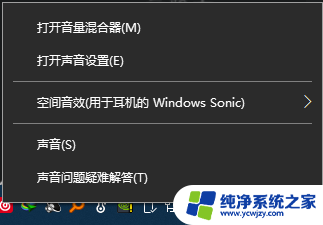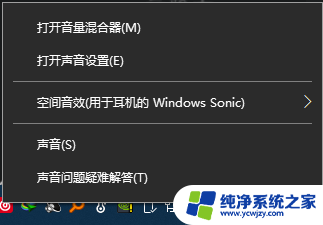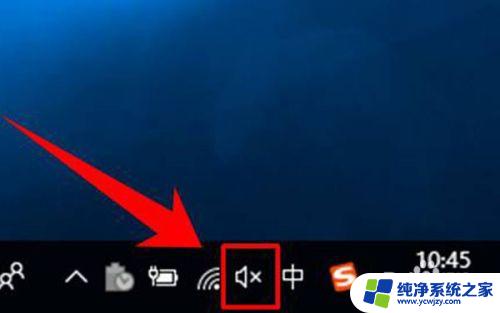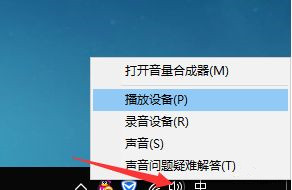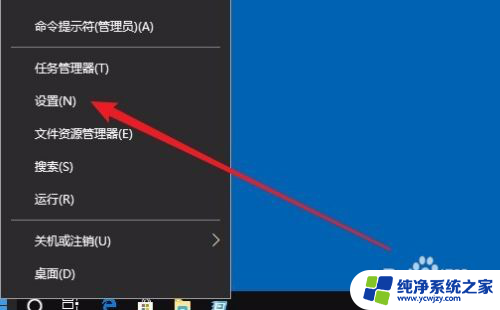win10电脑音量怎么调大200%
更新时间:2024-04-25 17:46:11作者:xiaoliu
Win10电脑音量调整是一个常见的问题,有时候我们可能希望将音量调大至200%以获得更好的音频体验,但有时候又会发现声音太小了需要调整,在Win10系统中,调整音量其实并不复杂,只需要找到音量控制器,可以通过系统设置或者快捷键来进行调整。接下来就让我们一起来看看如何在Win10电脑上调大音量至200%,或者调整声音大小的方法吧。
方法如下:
1.打开桌面左下角的“搜索”按钮,在搜索栏中输入“控制面板”回车键。然后在打开的窗口中选择“硬件和声音”。
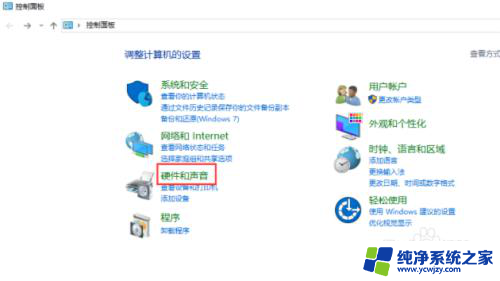
2.点击“声音”。
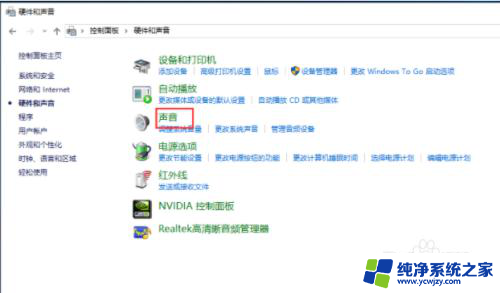
3.接着点击打开“播放”页面中的“默认设备”。
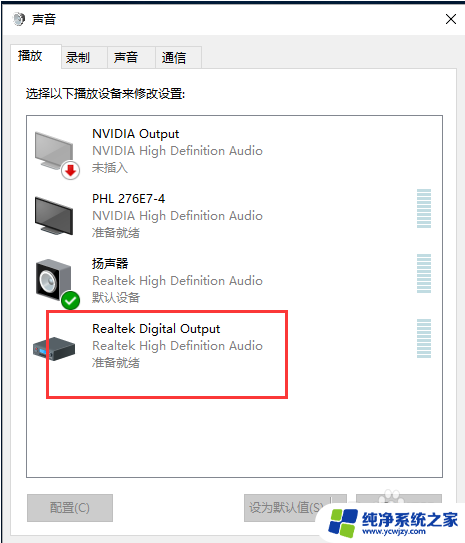
4.最后将页面切换到“级别”页面中,并将音量调高即可
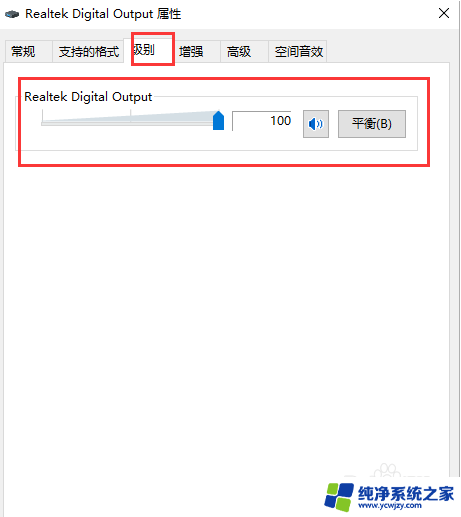
以上是如何将win10电脑音量调大200%的全部内容,对于不清楚的用户,可以参考以上小编的步骤进行操作,希望对大家有所帮助。